

История развития пистолетов-пулеметов: Предпосылкой для возникновения пистолетов-пулеметов послужила давняя тенденция тяготения винтовок...

Индивидуальные и групповые автопоилки: для животных. Схемы и конструкции...

История развития пистолетов-пулеметов: Предпосылкой для возникновения пистолетов-пулеметов послужила давняя тенденция тяготения винтовок...

Индивидуальные и групповые автопоилки: для животных. Схемы и конструкции...
Топ:
Особенности труда и отдыха в условиях низких температур: К работам при низких температурах на открытом воздухе и в не отапливаемых помещениях допускаются лица не моложе 18 лет, прошедшие...
Техника безопасности при работе на пароконвектомате: К обслуживанию пароконвектомата допускаются лица, прошедшие технический минимум по эксплуатации оборудования...
Эволюция кровеносной системы позвоночных животных: Биологическая эволюция – необратимый процесс исторического развития живой природы...
Интересное:
Что нужно делать при лейкемии: Прежде всего, необходимо выяснить, не страдаете ли вы каким-либо душевным недугом...
Распространение рака на другие отдаленные от желудка органы: Характерных симптомов рака желудка не существует. Выраженные симптомы появляются, когда опухоль...
Берегоукрепление оползневых склонов: На прибрежных склонах основной причиной развития оползневых процессов является подмыв водами рек естественных склонов...
Дисциплины:
|
из
5.00
|
Заказать работу |
|
|
|
|

3) Редактируем активный объект. Обратите внимание - стрелка - направление персонажа. Т.е. стрелка вправо - персонаж смотрит вправо. И наоборот. Пока работаем со вкладкой Stopped. Это то, как персонаж будет отображаться пока стоит
Загружаем персонажа
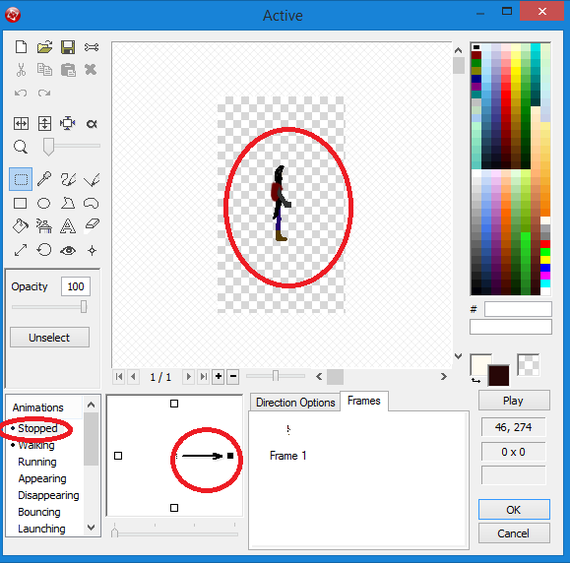
Копируем Frame 1 и поворачиваем стрелку влево. Вставляем и поворачиваем с помощью Fliphorizontally
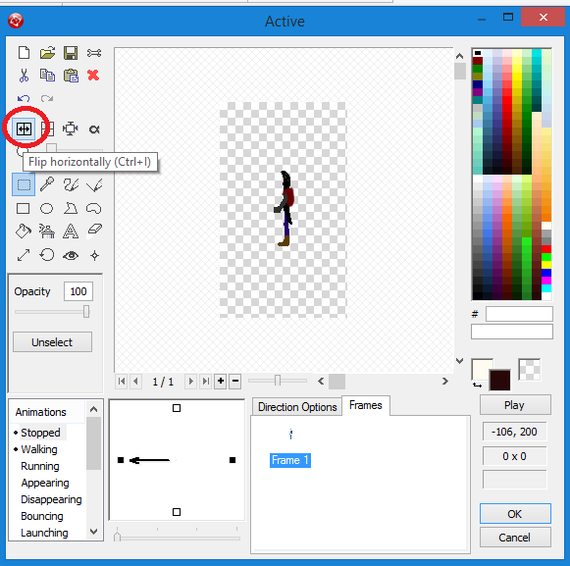
4) Переходим во вкладку Walking. В окне Frames жмем ПКМ - NewFrame, после чего загружаем второй кадр для нашей анимации бега. Повторяем процесс до тех пор, пока у вас получится анимация ходьбы. Мне хватило 4 фреймов

Поворачиваем стрелку направо и повторяем процесс. Не забываем повернуть спрайты в нужном направлении
Все. Наш персонаж можем двигаться. Теперь переходим к финальной стадии.
Выделяем нашего персонажа - в Properties выбираем вкладку Active, после чего в пункте "Type" выбираем Platform
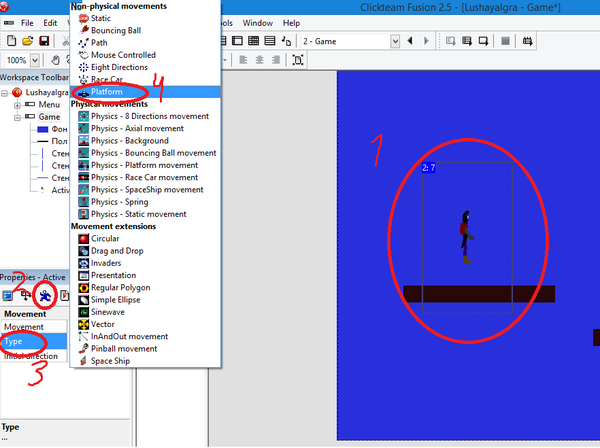
Переходим в редактор событий
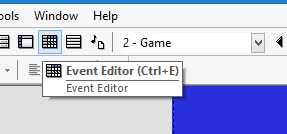
Создаем событие - выбираем нашего героя - Collisions - AnotherObject
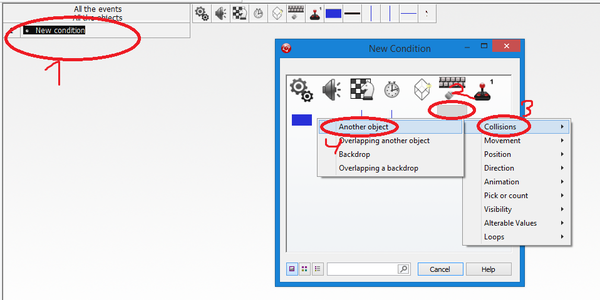
В появившемся окне выбираем пол
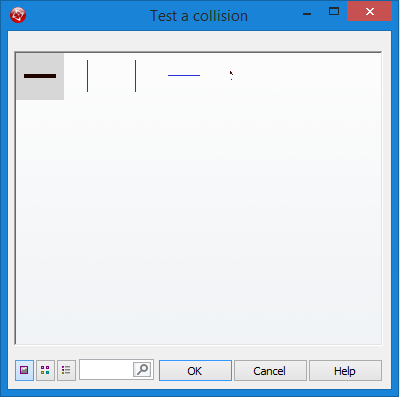
В столбце с персонажем (напротив нашего события) - ПКМ - Movement - Stop
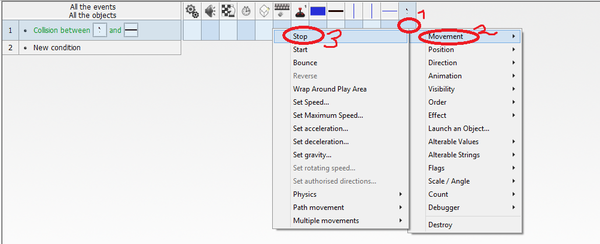
Мы сделали так, чтобы наш персонаж не проваливался в пол. Можете проверить на F8
Проверили? Отлично. Идем дальше.
Повторяем предыдущие действия с нашими стенами, но теперь уже галочку ставим на на "Movement - Stop", а в столбце с шахматным конем.
ПКМ - Restartthecurrentframe
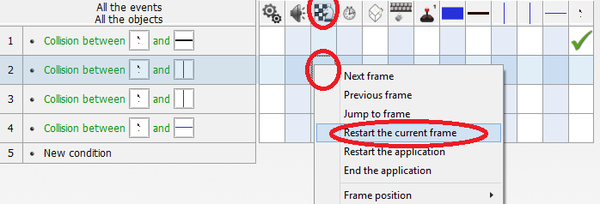
Теперь наш персонаж может не только бегать по полу, но и не боятся провалиться за карту. В случае соприкосновения со стеной уровень рестартится. Впрочем, кому это не нравится - можете вместо рестарта выбрать Movement - Stop
Возвращаемся к персонажу - Propertes - Active. Здесь вы можете настроить параметры персонажа и управление

Параметры я изменил на такие:
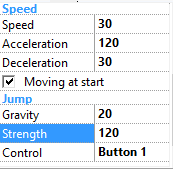
Вышел этакий человек-попрыгунчик.
|
|
На сегодня все. На следующем уроке мы добавим музыку и переход на новый уровень.
Сегодня мы завершим создавать уровень. Добавим переход между сценами, музыку и доработаем движение
Для начала предлагаю создать объект, который будет служить неким порталом. Я решил сделать небольшое облако, при соприкосновении с которым уровень будет завершаться победой

Возвращаемся на нашу сцену и ставим в ее конец активный объект: ПКМ - InsertObject - Active, после чего редактируем объект и ставим нашу картинку
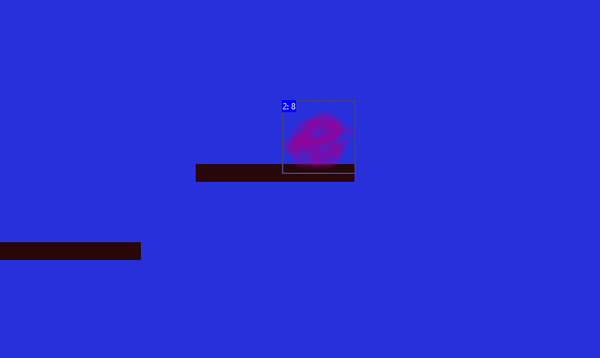
Отлично. Теперь создадим новую сцену
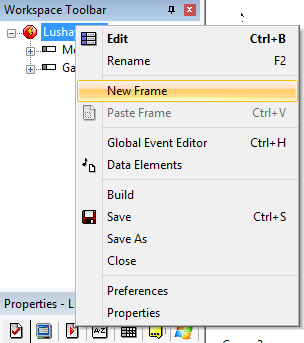
В новой сцене вы можете разместить все, что угодно. Например сделать новый уровень, чтобы ваша играла стала многоуровневой. Или сделать просто титры
Переходим в редактор событий
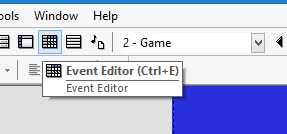
Также создаем новое событие - выбираем нашего персонажа - Collisions - Anotherobject
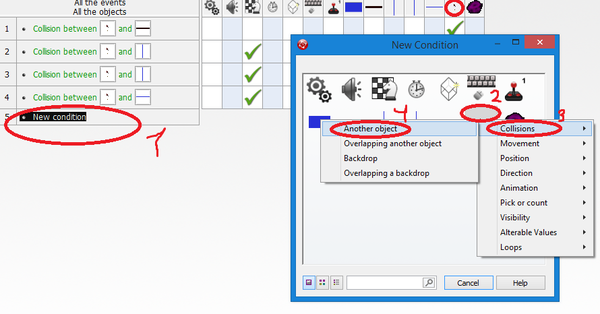
Вторым объектом, в появившемся окне, выбираем наше облако
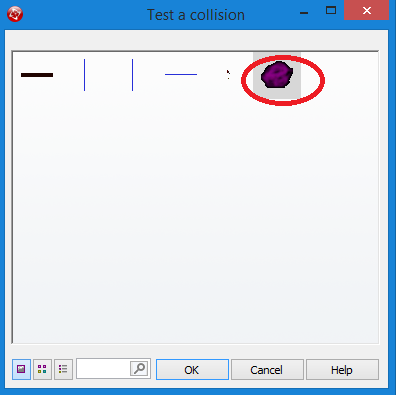
Нуив Storyboard Controls ставим Jump to frame

После этого выбираем нашу следующую сцену, в моем случае END

Отлично, теперь, если наш персонаж задевает облако, его перебрасывает в новую сцену.
Идем дальше. Сделаем так, чтобы при нажатии определенной клавиши игра завершалась. Для этого возвращаемся в Eventeditor и создаем новое событие. Наэтотразвыбираемклавиатуру - The keyboard - Upon pressing a key. После этого появится окно, в котором нужно будет нажать на любую кнопку клавиатуры. Я выбрал Esc

И теперь нам нужно выбрать действие. Пусть будет снова переход сцены. Jumptoframe
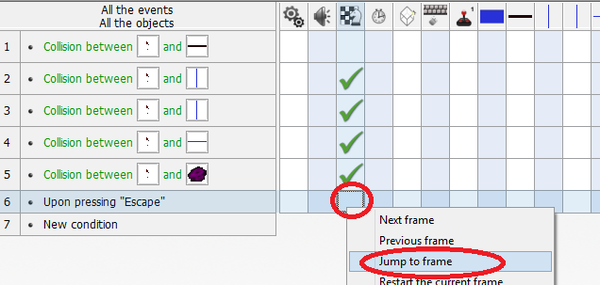
Выбираем первый фрейм
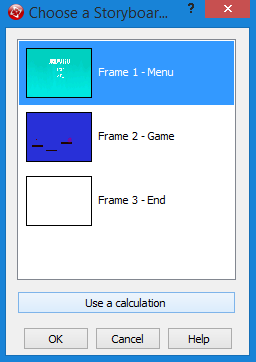
Теперь, при нажатии Esc игра завершается и нас выбрасывает в меню, а оттуда мы можем либо начать новую игру, либо и вовсе выйти.
Теперь возьмемся за музыку. Возьмем любой трек (не забываем про юридическую часть вопроса: http://pikabu.ru/story/o_clickteam_fusion_25_razbor_poletov_...) и перейдем в редактор событий.
Создадим событие, в котором, при старте сцены, будет включаться музыка
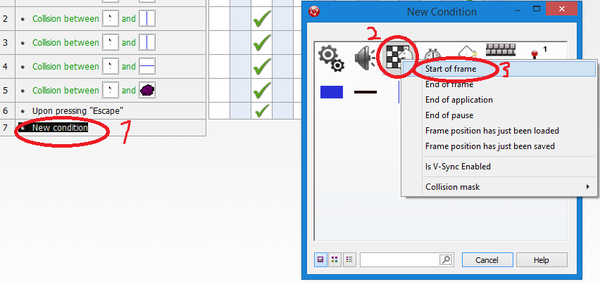
И теперь в столбце Sound выбираем PlayandLoopSample
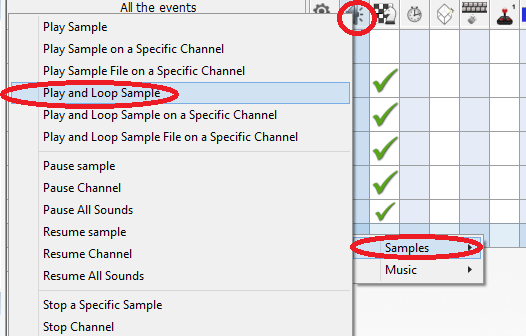
В появившемся окне, напротив "From a file" жмем Browse и выбираем наш трек. Также не забываем поставить галочку на Uninterruptable и жмем "Ок"
|
|

В появившемся калькуляторе ставим 0, и снова жмем "Ок"
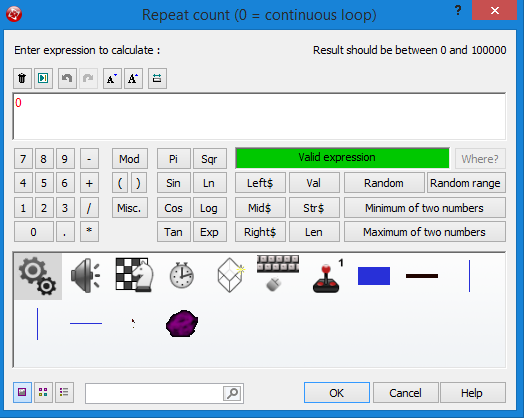
Теперь в нашей сцене играет музыка! После каждого перезапуска сцены (считайте, гибели при падении с пола вниз) музыка начинает играть сначала. Также, стоит отметить, музыка зациклена. Как только трек заканчивается, он начинает играть с самого начала.
ВНИМАНИЕ: Прошу обратить внимание на этот момент - в прошлом уроке я забыл показать главный момент в анимации персонажа (прошу прощения).
Итак, выделим персонажа - ПКМ - Edit. Переходим в раздел Walking, потом во вкладку DirectionOptions и настраиваем скорость. К примеру, я поставил везде 19. Также, необходимо поставить галочку возле Loop. Ту же самую настройку нужно сделать для противоположного направления
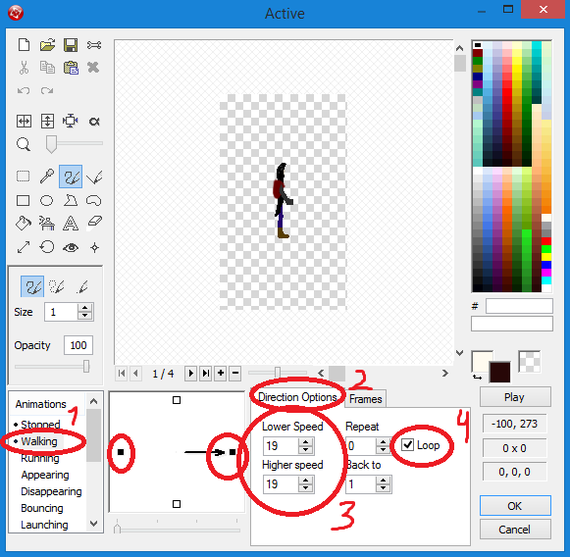
Теперь движение будет отображаться нормально.
Всем привет! Продолжаем урок по кликтиму. Это последний этап разработки.
Для начала перейдем в третью сцену (куда перебрасывает нашего персонажа после касания облака). В ней, как я писал ранее, вы можете разместить еще один уровень или просто "Вы победили". Сейчас нам нет смысла делать еще один уровень, так что сделаем концовку.
Вот такую я нарисовал
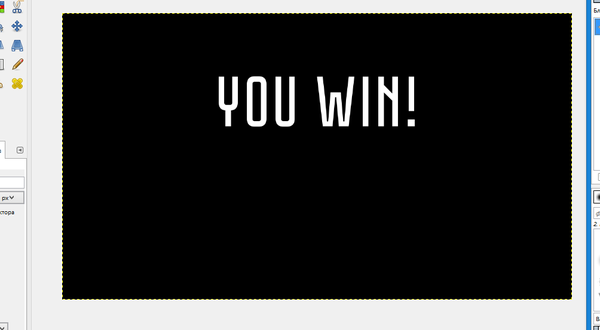
Добавляем ее на нашу сцену (ПКМ - Insertobject - Picture). Создаем новый слой, на этот ставим замок, чтобы не мешался, и продолжаем работу.
В новом слое размещаем кнопку "В меню". Сделаем ее через String. (ПКМ - Insertobject - String). И дальше настраиваем текст на свой вкус.

Теперь переходим в редактор событий

Создадим событие - если пользователь нажимает на объект...
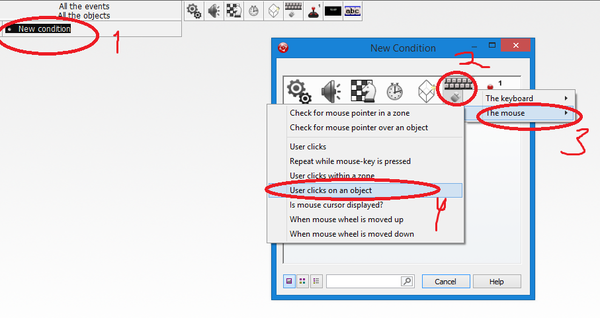
... левой кнопкой мыши...
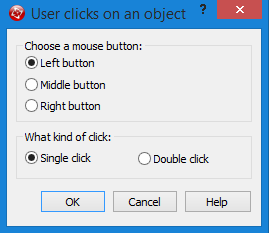
... на кнопку "В меню"...
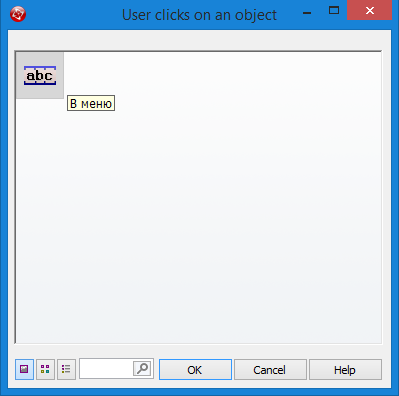
... То происходит переход...
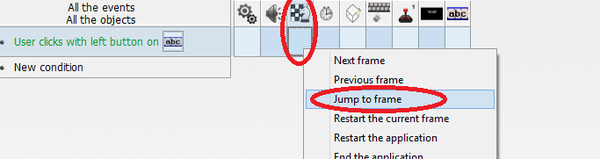
... на сцену с меню.
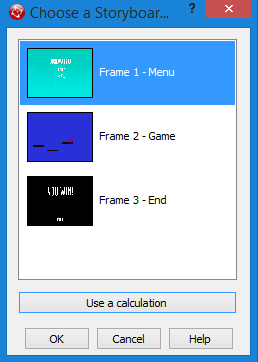
Отлично! А теперь, почему бы нам не указать в нашей третьей сцене еще и титры (да, лучше б это мы сделали еще во время рисования картинки)?
Снова возьмем String и просто укажем авторство. Пример:

Это чисто пример, так что, как вы понимаете, в своих играх указываете своих авторов
Продолжаем - переходим в свойства приложения
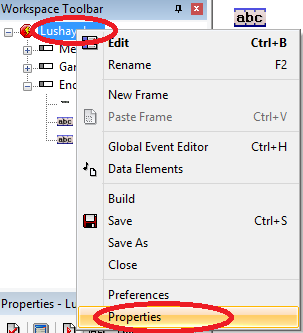
И выбираем раздел About
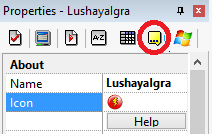
Нажимаем на окно с красной иконкой, появляется кнопка "Edit" - выбираем ее и загружаем свою иконку

Теперь, давайте, создадим установщик. Переходим в File - Build - InstallProgram

Жмем "Ок" и в появившемся окне можем произвести настройку, или оставить все по умолчанию. Если не особо вдаваться в детали, в этом окне можно настроить шрифт в установщике, папку установки, папку удаления и т.д.
|
|
В общем, после всех настроек нажимаем "BuildInstallProgram"

Собственно, начинается сборка, после которой программа нам говорит, что все завершено и предоставляет данные по размеру нашей игры

Жмем "Ок". И вот такой вот установщик появляется на компе.
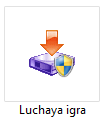
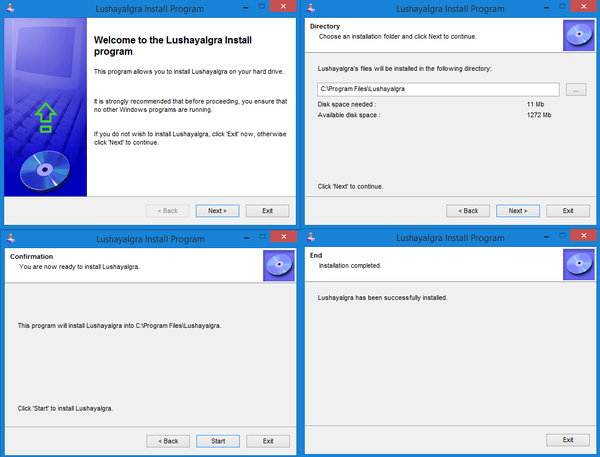
В папке с игрой мы обнаруживаем использованные материалы, игру и деинсталлятор
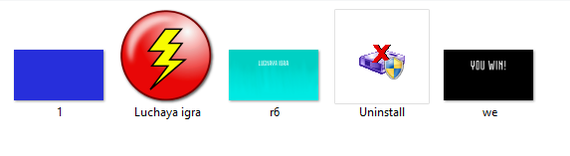
На этом создание игры закончено. Теперь у вас на руках имеется супер ААА игра, которая прям 200 из 10:)
Ладно-ладно, а теперь без шуток - какой бы вы инструмент разработки не выбрали, будь то юнити, унреал или конструктор вроде кликтима - старайтесь выложиться на полную. Качество игры первым делом зависит не от движка, а от людей, которые его используют. Я верю, у вас все получится!:)
P.s. А этот пост, по кликтиму, у меня юбилейный - 5
P.P.s. Мои туториалы продолжатся, но теперь разбор будет по объектам кликтима, и их использованию
ClickteamFusion 2.5. Типы движений. Не физические. #6
Всем привет! Сегодня мы будем рассматривать типы движений в CF2.5. Напоминаю - если вы не смотрели прошлые уроки, вам могут быть не понятны некоторые моменты (я, конечно, постараюсь кратко описать их здесь, но лучше вам ознакомиться с прошлыми постами)
В CF2.5 существует 3 раздела движений: не физические, физические и расширенные разделы движения. В каждый раздел входит несколько своих типов. Так, например, в разделе не физических движений мы можем встретить такие типы, как путь, платформа, неподвижный и т.д.
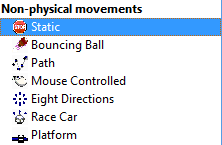
Чтобы посмотреть типы, необходимо перейти в свойства объекта и выбрать раздел Movement
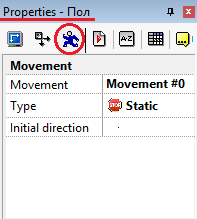
Разберем каждый из них на примере. Начнем с неподвижного (Static). Этот тип стоит по умолчанию у каждого объекта (имеющего раздел Movement, соответственно)
За примером далеко ходить не надо - пол. Пол, на котором стоит, и по которому передвигается, наш персонаж. Он статичен
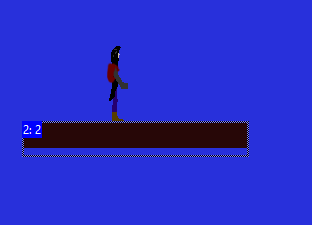
BouncingBall (прыгающий мяч). Это довольно интересный объект. По умолчанию, он движется во всех направлениях (их можно настраивать, как и скорость и другие параметры типа)
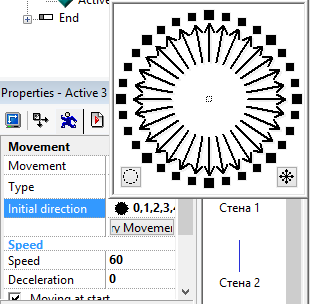
Помните "стены" которые мы делали? Их можно немного доработать на отскок объекта с типом BouncingBall. Т.е., например, у нас есть шар с этим типом, он движется рандомно. Если мы добавим в свойства "стен" условие, что, если шар касается стены, происходит отскок:
|
|

Если добавить условие, что при касании этого шара происходит перезапуск сцены, выйдет неплохое препятствие. Но можно пойти дальше и покреативить, и в итоге сделать что-то вроде Pong или Breakout
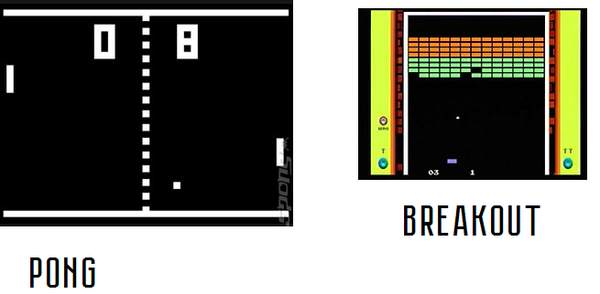
В целом, надеюсь, принцип понятен. Идем дальше, к моему любимому типу - Путь.
Path. Этот тип хорош тем, что благодаря нему мы можем составить много интересных препятствий - выходящие из под пола колья, летающие монстрики, летающие платформы и т.д. Его настройка довольно проста - выбираем тип Путь, и нажимаем Edit
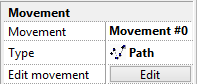
И у нас появляется окно редактора движения
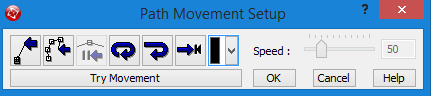
Первая кнопка создает новую линию, которую мы можем продолжить
Вторая позволяет "рисовать" путь
Третья позволяет установить паузу
Четвертая отвечает за цикл движения
Пятая - за реверс
Шестая - за перемещение объекта в конец
Седьмая - за цвет линий
Также, здесь можно настроить скорость перемещения (Speed) и проверить, как будет выглядеть движение (TryMovement)

Переходим к MouseControlled.
По сути это управление через мышь. В своих экспериментах у меня получалось даже настроить ЛКМ на прыжок. Т.е. двигаться приходилось на стрелки, а прыгать на ЛКМ (Напоминает как когда-то давно играл с братом в GTA, по принципу "Ты бегаешь, а я стреляю"). Собственно, вам наверное интересно - зачем так делать? А потому что мы можем:D
А если о серьезном - при изучении BouncingBall мы пришли к выводу, что подобное можно использовать для создания таких игр как Breakout. Так вот, если в случае BB мы делали для той игры мяч, то MouseControlled позволяет нам сделать ту самую платформу, которая этот мяч отбивает и движется при помощи движения мыши

EightDirections (Восемь направлений). Это тоже довольно любопытный объект, с помощью которого можно реализовывать TDS-игры (шутеры, с видом сверху). Собственно, здесь также можно настраивать скорость и другие параметры
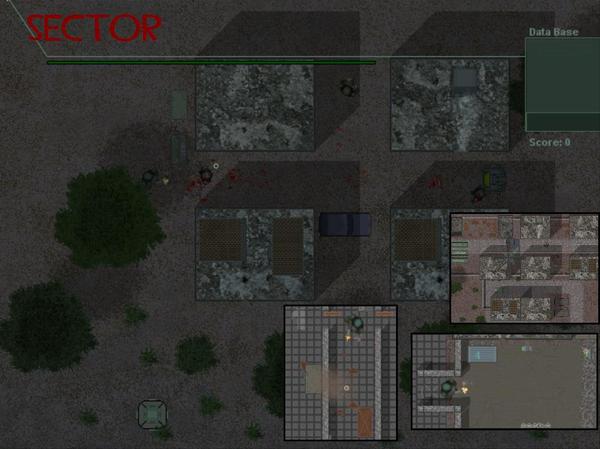
RaceCar (Гоночный автомобиль). Исходя из названия становится понятно - он для гонок. Довольно неплох при создании гонок с видом сверху
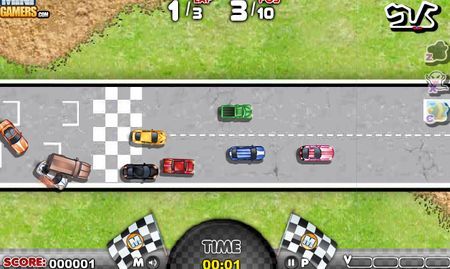
Platform (Платформа). Этот тип позволяет нам сделать так, чтобы наш персонаж (в 2D игре) мог ходить. Вы, наверное, это припоминаете из прошлых уроков, когда мы занимались настройкой персонажа
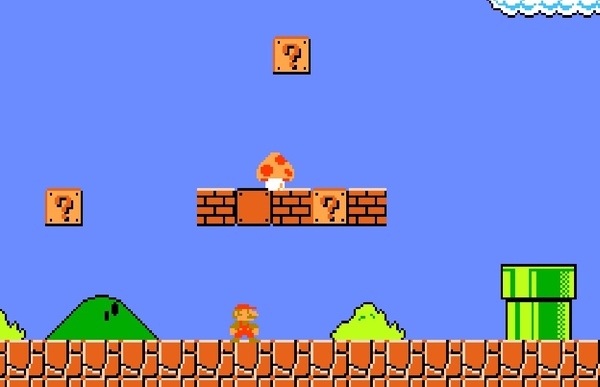
На этом все, надеюсь вам был интересно!
Всем привет! Сегодня мы продолжим рассматривать типы движений в CF2.5. Напоминаю - если вы не смотрели прошлые уроки, вам могут быть не понятны некоторые моменты (я, конечно, постараюсь кратко описать их здесь, но лучше вам ознакомиться с прошлыми постами)
Circular (Круговое). Представляет из себя движение объекта по кругу, которое может постепенно перемещаться в определенную сторону. Здесь особых примеров привести не могу, на практике не проверял, но, поговаривают, с ним можно сделать так, чтобы объект следовал за персонажем и крутился вокруг него
|
|
DragandDrop (Перетаскивание). Добавляет возможность перетаскивания объектов. Весьма интересная функция. К примеру, за 5 минут я реализовал на ней мини-игру, в которой нужно бегать персонажем по разным уровням, а для преодоления препятствий перетаскивать мышью пропы. Пример (составлен "мост" из доступных пропов)
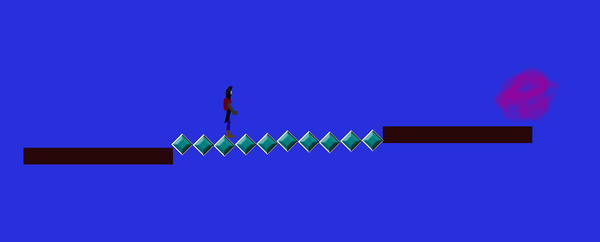
Слегка напоминает игры про железные дороги и мосты, хотя здесь несколько иной принцип.
Invaders (Захватчики). Ну, здесь принцип как и у корабликов из SpaceInvaders
Presentation (Презентация). Не слишком интересный тип. С помощью него, через стрелки, я смог поперелистывать сцены (вверх - на предыдущую, вниз - на следующую). Впрочем, для создания презентаций сойдет
RegularPolygon (Правильный многоугольник). В свойствах мы также можем настроить скорость, радиус и количество сторон, по которым он движется.
SimpleEllipse (Простой эллипс). Движение объекта происходит по эллипсу. Особо мне нечего расписать

Sinewave (Синусоида). Движение происходит по синусоиде
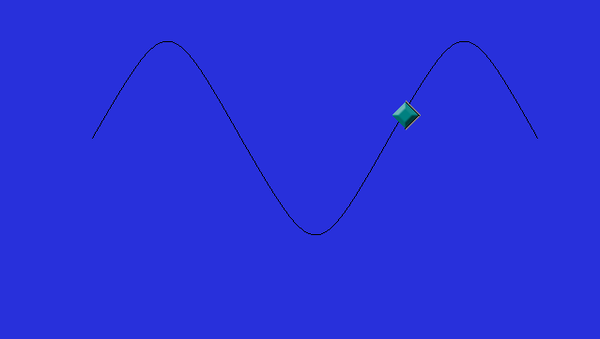
Vector (Вектор). Это движение часто применяется для создания пуль, чтобы они летели по прицелу
InAndOutMovement ("В и ИЗ" движение). Я с ним работал редко, но если не особо вдаваться в детали - можно сделать так, чтобы, при касании персонажем объекта, происходило действие, например: Игрок идет по зданию, когда он задевает указанную метку, на заднем плане взлетает ракета.
PinballMovement (Пинбол). С помощью этого движения можно сделать свойпинбол или Breakout. Честно говоря, особого отличия от BouncingBall я так в нем и не увидел...
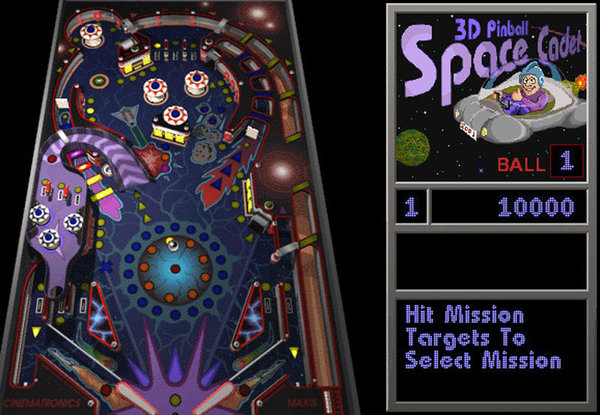
SpaceShip (Космический корабль). Его смысл я так и не понял, честно. Я перерыл множество туториалов и так ничего не наешел. Единственный раз, когда я его использовал, был при создании ракеты для заднего плана. SpaceShip позволил сделать взлет ракеты, которая постепенно набирала скорость. Если кто знает, как ее еще применять - отпишитесь, буду признателен
На этом все. С наступающим!
Всем привет! Сегодня мы продолжим рассматривать типы движений в CF2.5. Напоминаю - если вы не смотрели прошлые уроки, вам могут быть не понятны некоторые моменты (я, конечно, постараюсь кратко описать их здесь, но лучше вам ознакомиться с прошлыми постами)
У нас остался последний раздел движений, самый обширный из всех (на мой взгляд). Физические движения. По ним я постараюсь пройти относительно кратко и понятно.
Для начала хочу сказать - тип физики имеет одну особенность - для его работы необходимо вставлять объект, который дословно переводится как "Физика-двигатель"
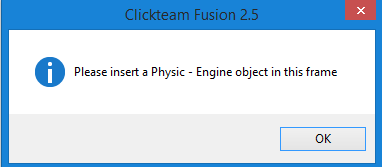
Вотон (ПКМ - Insert object - Physics-Engine)

Physics - 8 Directions movement (8 Направленийдвижения). С помощью этого типа можно реализовывать игры с видом сверху. Главным отличием от EightDirections я считаю особенность использования физики, поэтому подобный тип я советовал бы пробовать как в TDS, так и в TDR играх
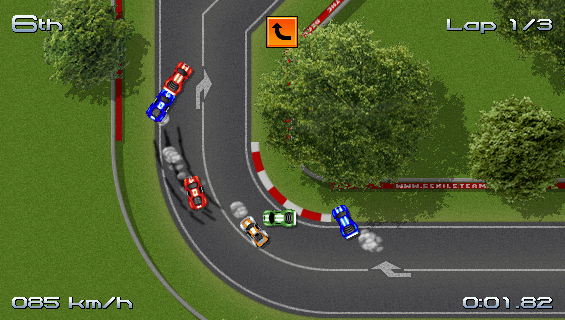
Physics - Axial movement (Осевоедвижение). Само движение выглядит примерно так:

Думаю, способов применения в разработках ему достаточно - маятник с лезвием (как в средневековье), маятник в часах и т.д.
Physics - Background (Фон). О ней мне известно крайне мало, поэтому могу ошибиться - этот тип предназначен для объектов, которые не двигаются. Эти объекты больше подходят для создания той же земли
Physics - Bouncing Ball movement (Прыгающиймяч). Это обычныйBouncingBall с возможностью применять на нем физику. Простыми словами - к настройкам добавляется возможность настройки плотности, трения, эластичности и шкалу гравитации и т.д.
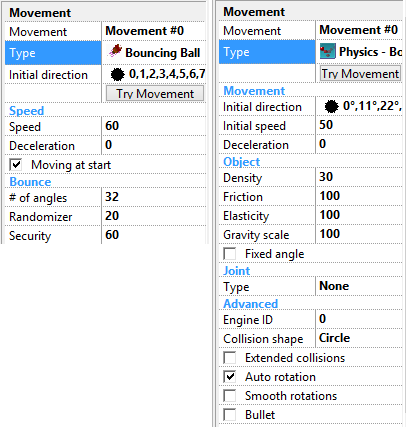
Physics - Platform movement (Движениеплатформы). Здесь аналогично с идущим выше прыгающим мячом - в Physics - Platformmovemen функций больше, чем в обычной платформе, но, в основном, все сводится к настройкам плотности, трения, эластичности и шкалу гравитации и т.д. Вообще, чтобы излишне не расписывать, могу сказать так - Physics - RaceCarmovement, Physics - Staticmovement и Physics - SpaceShipmovement имеют точно такую же разницу со своими не физическими аналогами
Physics - Spring (Пружина). Исходя из названия - данный тип подходит для создания пружин
На этом все. Спасибо за внимание и с наступающим вас!
ПРИМЕР ГЕНЕРАТОРА МИРА В 2D ИГРАХ
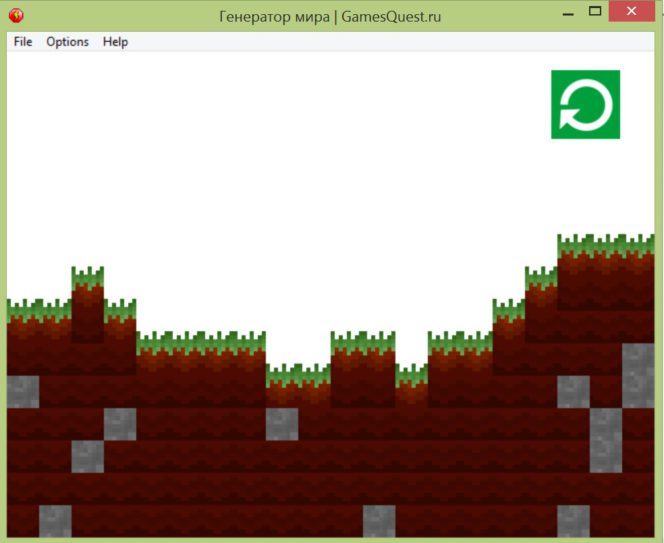
Всем привет, ребята!
Недавно я копался в одной группе и стал замечать активность вопросов: «Как сделать генерацию мира?»
Что ж, пришло время ответить на этот вопрос
Создание блоков ландшафта
Сначала нам нужно создать блоки для генерации нашего ландшафта:
1. Объект, который будет определять позицию для нового блока  . Это наша начальная точка генерации блоков.
. Это наша начальная точка генерации блоков.
2. Трава 
3. Блок земли с травой 
4. Земля 
5. Камень 
Ещё добавляем Счётчик  на Frame. Он будет генерировать случайное число, что бы рандомно создавать землю и камень.
на Frame. Он будет генерировать случайное число, что бы рандомно создавать землю и камень.
Все объекты должны быть расположены за пределом экрана.
Так же нам понадобится сетка размером 32×32:

Создание генерации мира
Добавим новую переменную для объекта генерации. Назовём её Начальный_Y.
Теперь переходим в редактор событий и создаем новое событие:

Затем запускаем повторение «АБВ».

Когда выполняется цикл, объект смены генерации просто перемещается вниз на 32 пикселя.

Эти события нужны для того, чтобы начальная точка Объект Генерации не стоял на одном месте.
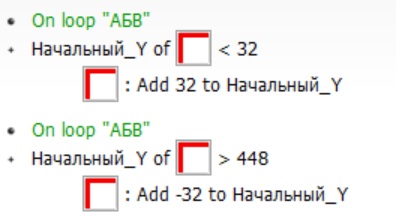
Когда происходит повторение, то каждый раз счётчик устанавливает случайное число от 0 до 8.

Если счётчик при очередном повторении не равен нулю, то создаётся блок земли в позиции блока генерации.
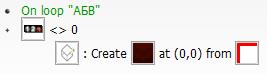
Если счётчик равен нулю, то создаётся блок камня в позиции блока генерации.

Когда блок генерации доходит до самого низа, то:
§ перемещаем объект генерации на следующий столбец (по оси X) в случайную координату по Y
§ перезаписываем переменную Начальный_Y
§ создаем траву (наверху нового столбца)
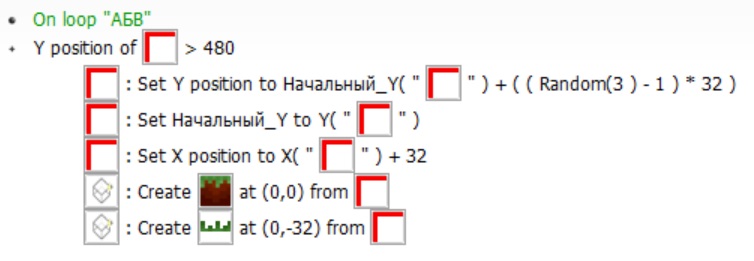
На этом всё, дорогие друзья! 
Пожалуйста, оставь комментарий и нажми на  , если тебе понравилось
, если тебе понравилось 
Всем удачи в разработке!
ПРЕВРАЩЕНИЕ ACTIVE В BACKDROP НА ПРИМЕРЕ МАШИНЫ ДЛЯ БУРЕНИЯ
Привет, ребята. В этой статье хочу рассказать о функции, которая превращает Active  в Backdrop
в Backdrop  . В качестве примера я привёл аппарат для бурения земли.
. В качестве примера я привёл аппарат для бурения земли.
Танк, который копает землю
На самом деле в игре должен быть не танк, а что-то вроде этого:

Из игры Miner
Объект грунта — это с Backdrop  с параметром Obstacle (препятствие).
с параметром Obstacle (препятствие). 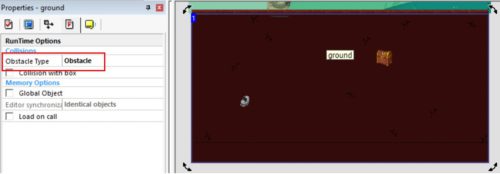
Танк останавливается, если сталкивается с ним. 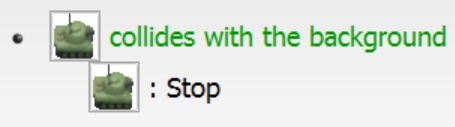
Но к танку привязан объект, который всегда находиться перед танком, именно он копает землю. Далее я буду называть его «объект копания».

Он меняет направление вместе с танком. 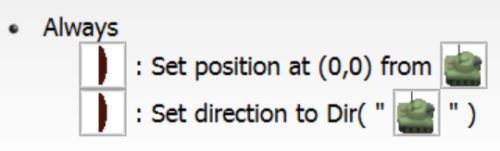
Этот объект является объектом Active, но когда он сталкивается с землёй, то превращается в Backdrop с параметром notan obstacle (не является препятствием) и накладывается поверх грунта. Для этого применяется действие — Pasteimageintobackground.
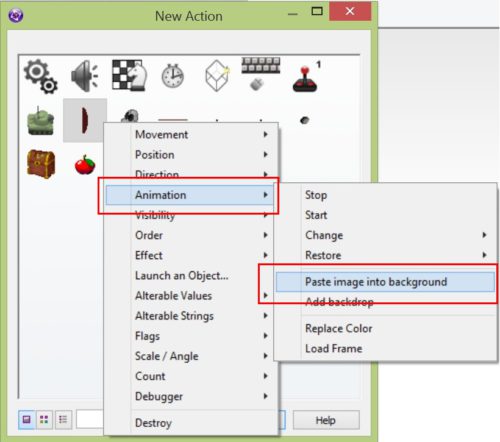
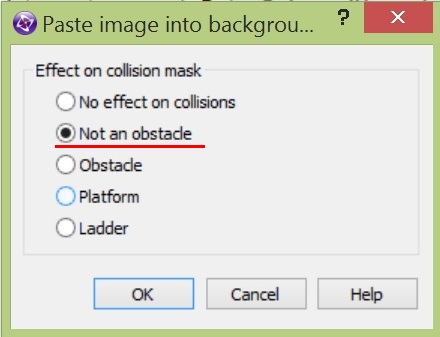
Backdrop можно создать в виде: лестницы, платформы, препятствия, не препятствия и как фон.

В том месте где накладывается объект копания, препятствия уже не будет и танк спокойно проезжает. Объект настроен как невидимый, что бы его не было видно, когда танк вылазит на поверхность.

По сути, он остается невидимым всё время. То, что мы видим это лишь след, оставляемый его картинкой.
Задний фон в этом моменте играет важную роль — он скрывает часть объекта копания, когда танк бурит около поверхности.

Нужно правильно настроить сортировку объектов.
Дополнительные элементы
Этих элементов нет в активном примере, показанном на этой странице. Их можно увидеть в исходном файле.
Когда танк копает, из-под него вылетают куски грунта.

Камешек — это Pinballmovement, который создаётся каждые 30 миллисекунд в активной точке объекта копания, если происходит столкновение с грунтом.
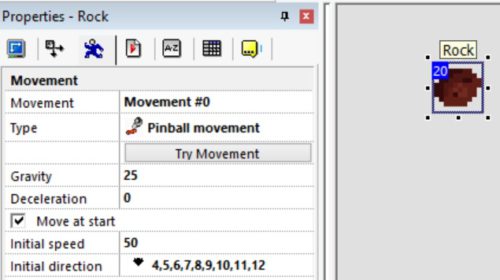
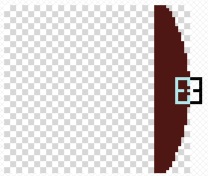

Когда камешек покидает сцену игры, его нужно удалить.
Ещё по краям туннеля остаются полоски светлого цвета. Это, как и куски грунта сделано просто для украшения игры.
Полоски создаются с помощью двух маленьких точек (размером 2×2) по бокам объекта копания. Их координаты закреплены за активной точкой объекта копания и зависят от направления танка.
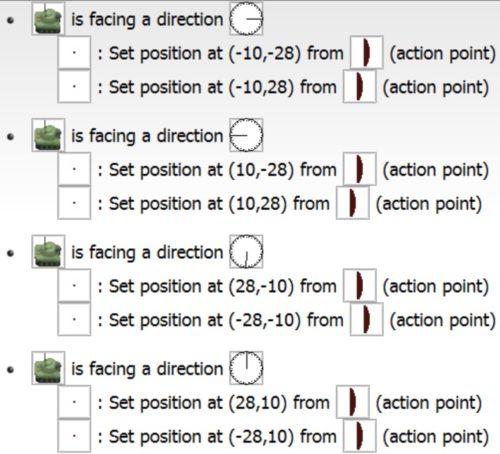
Точки создают за собой след при помощи того же действия.
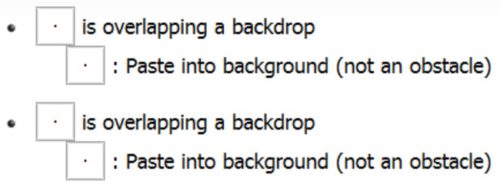
Здесь важно, что бы точки находились за пределом объекта копания.
|
|
|

Автоматическое растормаживание колес: Тормозные устройства колес предназначены для уменьшения длины пробега и улучшения маневрирования ВС при...

Опора деревянной одностоечной и способы укрепление угловых опор: Опоры ВЛ - конструкции, предназначенные для поддерживания проводов на необходимой высоте над землей, водой...

Таксономические единицы (категории) растений: Каждая система классификации состоит из определённых соподчиненных друг другу...

История развития пистолетов-пулеметов: Предпосылкой для возникновения пистолетов-пулеметов послужила давняя тенденция тяготения винтовок...
© cyberpedia.su 2017-2024 - Не является автором материалов. Исключительное право сохранено за автором текста.
Если вы не хотите, чтобы данный материал был у нас на сайте, перейдите по ссылке: Нарушение авторских прав. Мы поможем в написании вашей работы!